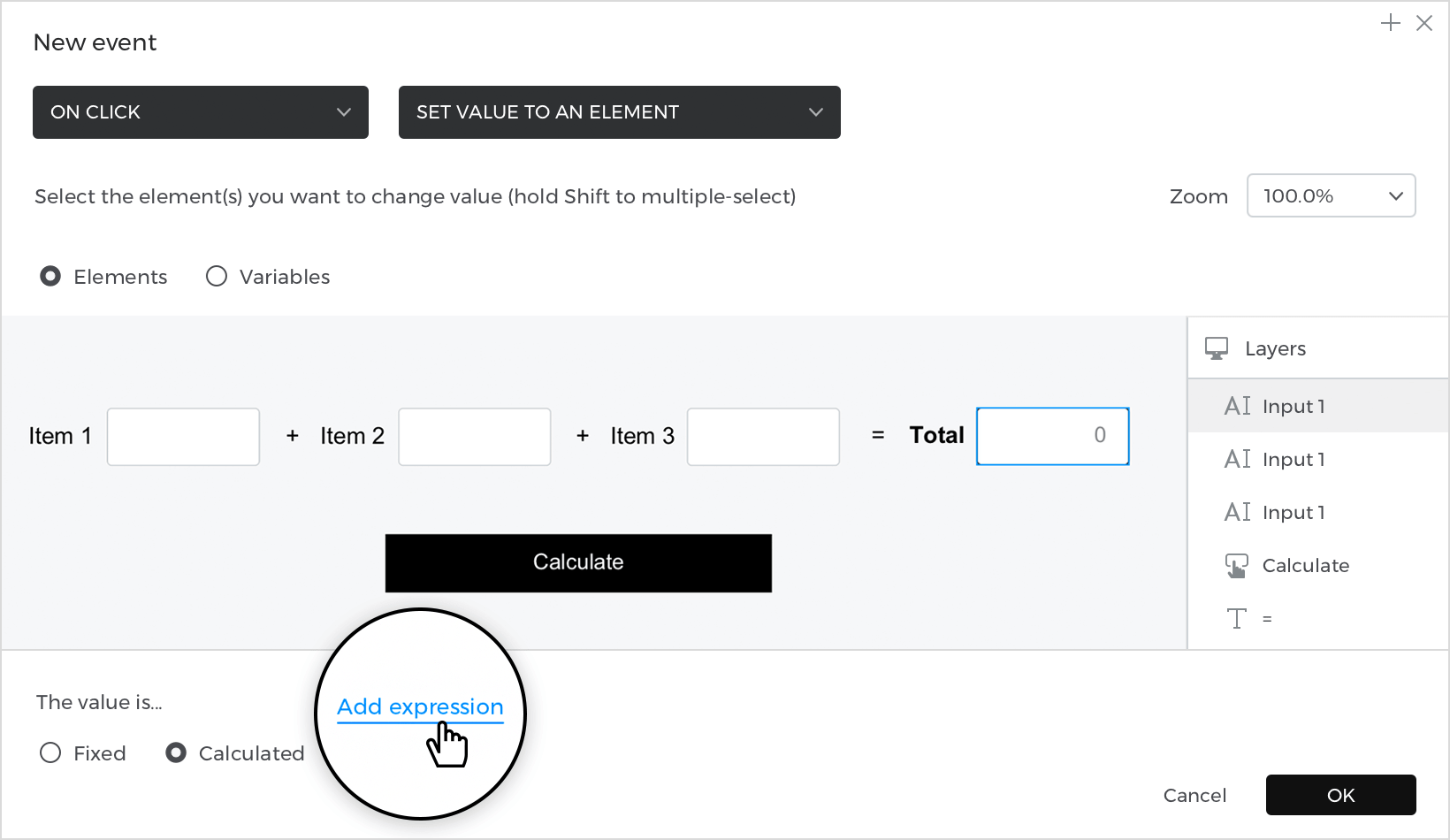Comment faire les calculs
Cet article vous apprend à calculer des nombres à l’aide d’expressions mathématiques.
Voici comment le construire :
Voir
- Placez trois « textes » sur la toile, l’un à côté de l’autre, et écrivez « élément 1 », « élément 2 », « élément 3 ».
- Sélectionnez un « champ de texte de saisie » dans la section « Champs de saisie interactifs », placez-en un à côté de chaque « élément » de texte.
- Après le « Champ de texte d’entrée » et avant le « Point 2 », placez un « Texte » et écrivez « + », faites de même pour le « Point 3 ».
- A côté du dernier texte saisi, placez un texte et écrivez « = », puis un second texte et écrivez « Total ».
- À côté de « Total », placez un « champ de texte de saisie » et allez dans la palette Propriétés ; changez le « Type » en « Nombre » et la « Valeur » en « 0 ».
- Pour terminer, ajoutez un « bouton » en dessous (nous l’utiliserons pour effectuer les calculs).
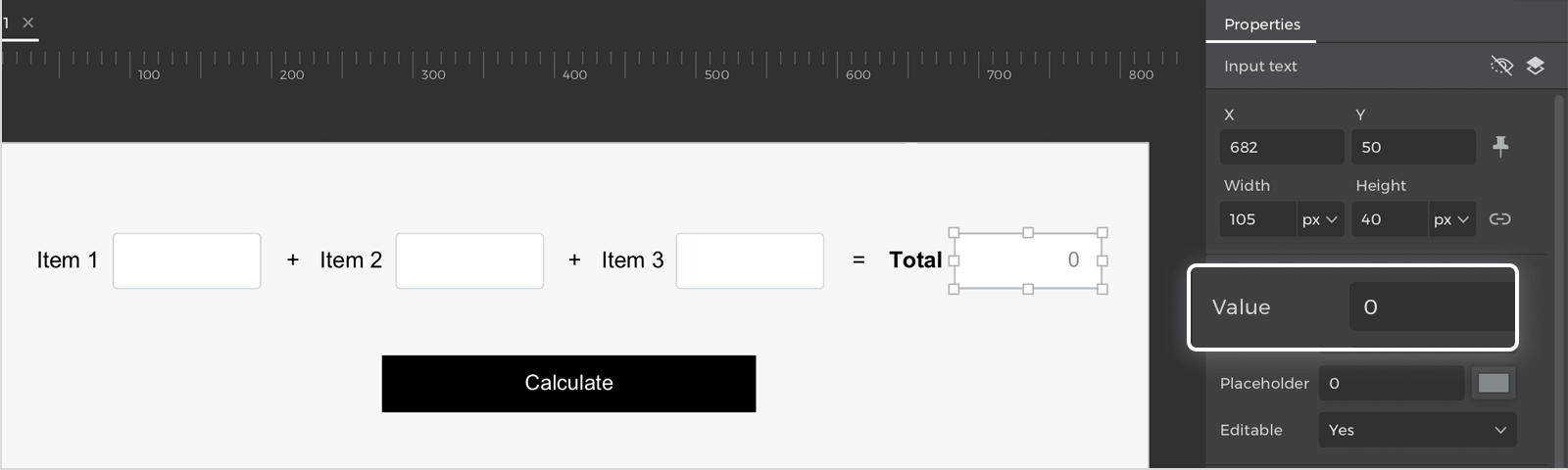
Evénements
Une fois le bouton sélectionné, accédez à la palette Événements et cliquez sur « Ajouter un événement ».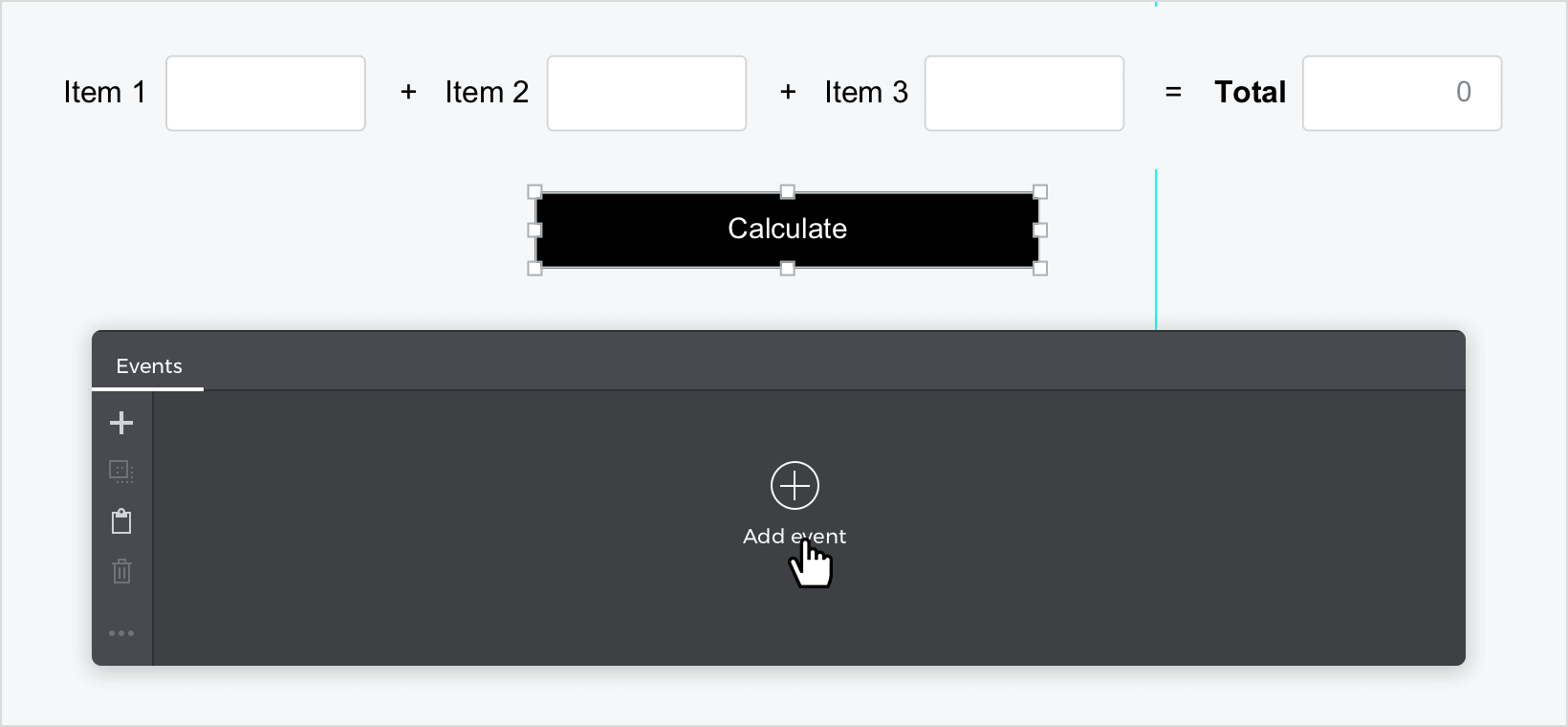
- Dans la boîte de dialogue, cliquez sur « Choose Trigger », survolez la section « Mouse » et sélectionnez « on Click ».
- Dans « Choose Action », sélectionnez « Set value to an element » et cliquez sur le champ de texte « 0 ».
- Sélectionnez le bouton radio « Calculé » pour la valeur et cliquez sur « Ajouter une expression ».

- Faites glisser le premier texte de saisie vers la première valeur du générateur d’expression, puis ajoutez la fonction « + » dans la valeur suivante, faites glisser le deuxième texte de saisie et ajoutez à nouveau la fonction « + », et enfin faites glisser le dernier champ de texte de saisie vers la valeur restante. Cliquez sur « Ok » et « Ok » pour terminer la création de votre événement.
Simulez votre prototype.